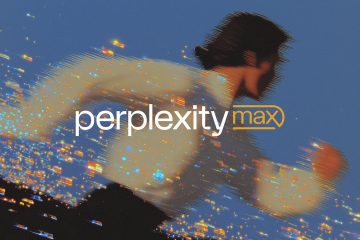คุณกังวลเกี่ยวกับความสมบูรณ์ของข้อมูลสำคัญหรือประสิทธิภาพของคอมพิวเตอร์ของคุณหรือไม่? ในบทความนี้ เราจะแนะนำคุณตลอดขั้นตอนง่ายๆ เพื่อตรวจสอบสถานะของ โซลิดสเตตไดรฟ์ (SSD) และฮาร์ดดิสก์ไดรฟ์ (HDD) บนพีซี Windows ของคุณ
การตรวจสอบสภาพของไดรฟ์จัดเก็บข้อมูลของคุณเป็นสิ่งสำคัญ เพื่อให้ระบบของคุณทำงานได้อย่างราบรื่นและข้อมูลของคุณปลอดภัย เรียนรู้วิธีตรวจสอบและบำรุงรักษาอุปกรณ์จัดเก็บข้อมูลของคุณ ใน Windows
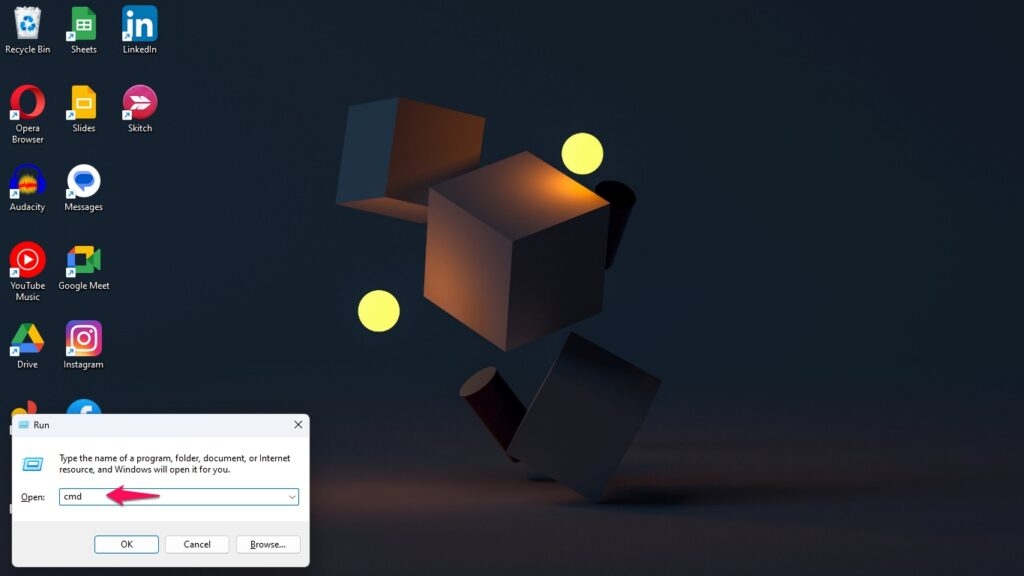
ตรวจสอบสภาพ SSD และ HDD ใน Windows
โซลิดสเตทไดรฟ์ (SSD) ที่ว่องไวและฮาร์ดดิสก์ไดรฟ์ (HDD) ที่กว้างขวางแข่งขันกันเพื่อความเป็นเลิศในด้านอุปกรณ์จัดเก็บข้อมูลคอมพิวเตอร์ มาตรฐานด้านประสิทธิภาพกำหนดโดย SSD ซึ่งมีชื่อเสียงในด้านความเร็วและความน่าเชื่อถือ
แต่ความสามารถนี้มักจะมาพร้อมกับความพรีเมียม ทำให้เป็นการลงทุนที่มีราคาแพงกว่า อย่างไรก็ตาม HDD มอบทางเลือกที่ประหยัดกว่าด้วยความจุในการจัดเก็บข้อมูลที่กว้างขวางซึ่งทำให้ SSD ไม่ต้องมีฝุ่น อย่างไรก็ตาม พวกเขาแบกรับภาระของการที่ค่อนข้างไม่น่าเชื่อถือและทำงานช้า
ในยุคดิจิทัล การตรวจสอบสภาพของ SSD และ HDD ของคุณเป็นสิ่งสำคัญ ฟังก์ชันการทำงานของคอมพิวเตอร์ของคุณยังคงอยู่ และหลีกเลี่ยงการสูญเสียข้อมูลโดยทำให้อุปกรณ์เหล่านี้ทำงานได้ดีที่สุด
มีวิธีและเครื่องมือมากมายในการตรวจสอบสภาพของ SSD และ HDD ของคุณ ภายในสภาพแวดล้อม Windows ที่สับสน ทำให้คุณมีอำนาจในการปกป้องข้อมูลดิจิทัลของคุณ
การใช้พรอมต์คำสั่งของ Windows
เมื่อคุณต้องการให้แน่ใจว่า SSD และ HDD ของคุณนั้น เพื่อสุขภาพที่ดี Windows Command Prompt เป็นเครื่องมือในตัวที่มีประโยชน์ซึ่งสามารถช่วยได้ กดปุ่ม Windows และตัวอักษร “R” พร้อมกันเพื่อเปิดกล่องโต้ตอบ Run หลังจากนั้น พิมพ์ “cmd” แล้วกด Enter
เครดิต: Jeeva/TechLatest – ตรวจสอบ SSD และ HDD Space ใน Windows
มาตรวจสอบสภาพของไดรฟ์จัดเก็บข้อมูลอันล้ำค่าของคุณกันทันที ป้อนคำสั่งต่อไปนี้ลงใน Command Prompt แล้วกด Enter เพื่อดำเนินการให้เสร็จสิ้น
ดิสก์ไดรฟ์ wmic รับสถานะ 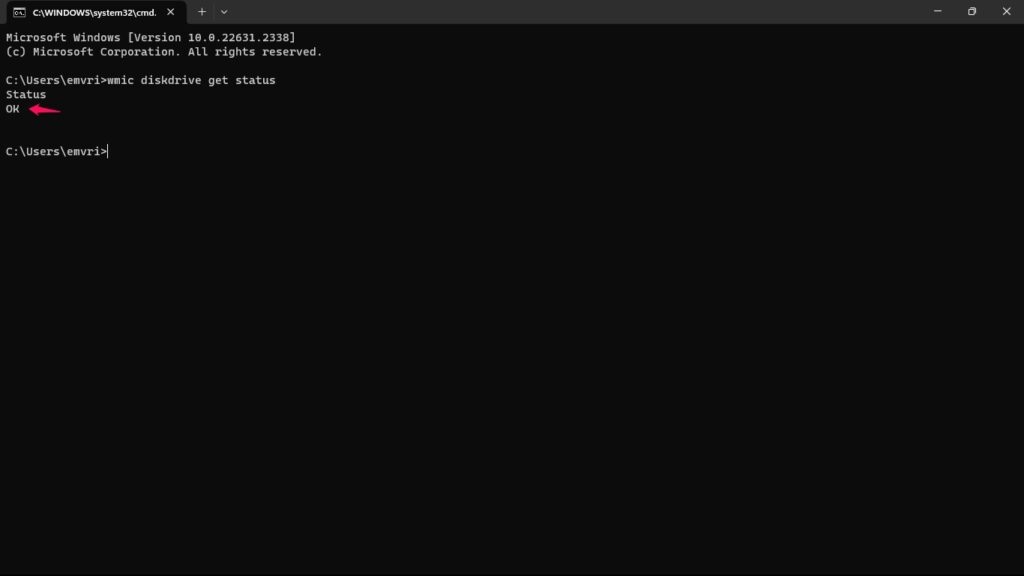 เครดิต: Jeeva/TechLatest – ตรวจสอบความสมบูรณ์ของระบบ
เครดิต: Jeeva/TechLatest – ตรวจสอบความสมบูรณ์ของระบบ
คุณสามารถดูรายการทั้งหมดได้ ไดรฟ์ที่อยู่ในคอมพิวเตอร์ของคุณ โดยแต่ละไดรฟ์จะมีสถานะปัจจุบัน โดยเรียกใช้คำสั่งนี้ สถานการณ์ในอุดมคติคือเห็น “ตกลง“ถัดจากแต่ละไดรฟ์ ซึ่งบ่งชี้ว่าทุกอย่างทำงานตามที่ควรจะเป็น
อย่างไรก็ตาม หากไดรฟ์มี สถานะ”Pred Fail”เห็นได้ชัดว่ากำลังจะล้มเหลว และคุณควรพิจารณาเปลี่ยนทันทีเพื่อหลีกเลี่ยงการสูญหายของข้อมูลหรือปัญหาของระบบ
การใช้ CystalDiskInfo
มี คุณเคยสงสัยวิธีการตรวจสอบสภาพของฮาร์ดไดรฟ์ที่เชื่อถือได้ของคอมพิวเตอร์ Windows หรือ SSD ด่วนหรือไม่ ข่าวดีก็คือว่างานนี้ง่ายขึ้นด้วยเครื่องมือที่มีประโยชน์อย่าง CrystalDiskInfo ซึ่งให้บริการฟรีและเป็นโอเพ่นซอร์สเช่นกัน เยี่ยมชมเว็บไซต์ CrystalDiskInfo ได้ที่
https://crystalmark.info/en/software/crystaldiskinfo/ เพื่อเริ่มต้น และดาวน์โหลดและตั้งค่าโปรแกรม
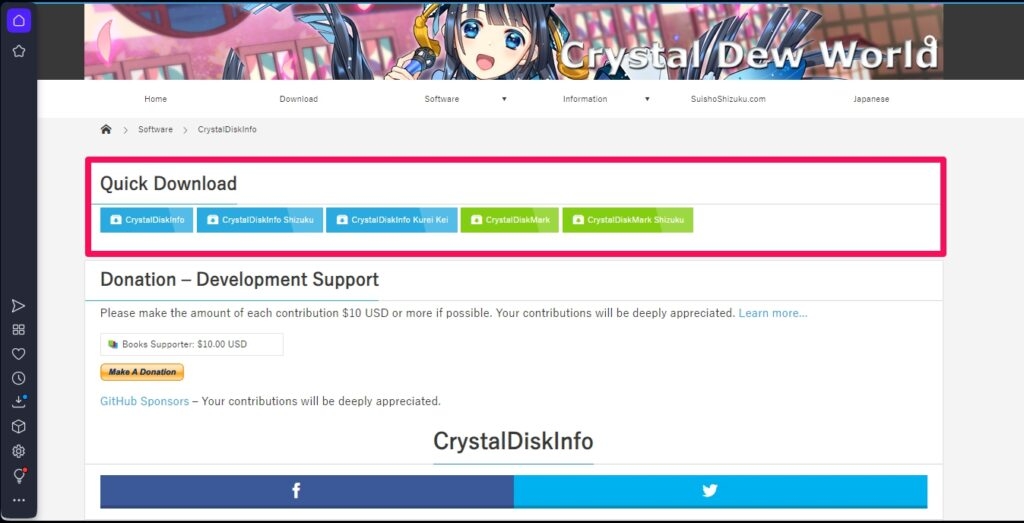 เครดิต: Jeeva/Tech-Latest – CystalDiskInfo
เครดิต: Jeeva/Tech-Latest – CystalDiskInfo
เมื่อ CrystalDiskInfo ใช้งานได้ คุณสามารถตรวจสอบการทำงานภายในของไดรฟ์จัดเก็บข้อมูลของคุณได้ ซอฟต์แวร์นี้ช่วยให้คุณเข้าถึงข้อมูลมากมายเกี่ยวกับ SSD หรือ HDD ของคุณ รวมถึงสถานะสุขภาพที่สำคัญ
ข้อเท็จจริงที่สำคัญนี้สามารถพบได้ในส่วนชื่อ”สุขภาพโดยรวม“หากมีข้อความว่า “ดี“คุณก็พร้อมลุย แรงขับของคุณแข็งแกร่งเท่าที่เป็นไปได้
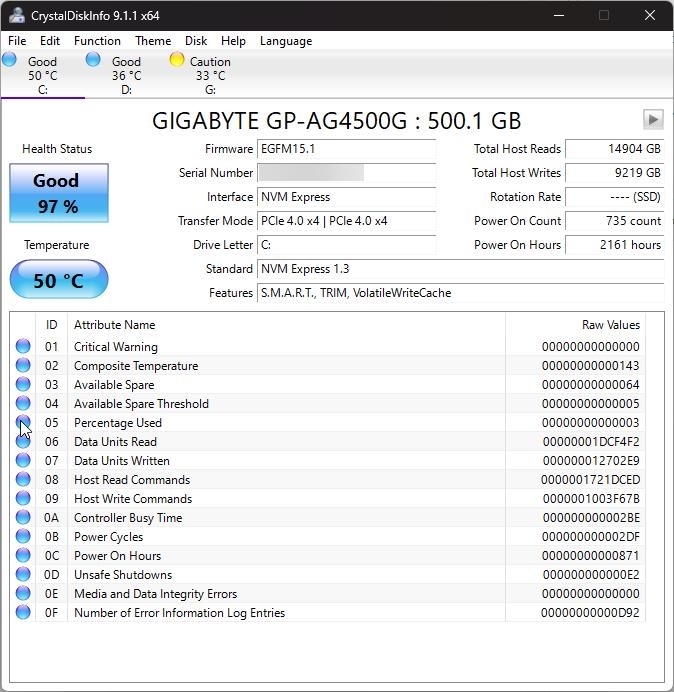 CrystalDisk – Good(SSD) – Shekhar/TechLatest
CrystalDisk – Good(SSD) – Shekhar/TechLatest
แต่ถ้ามันขึ้นว่า “แย่” หรือ “ข้อควรระวัง” ที่ควรทำให้เกิดธงสีแดง ซึ่งบ่งบอกว่าไดรฟ์ของคุณกำลังจะล้มเหลว และคุณควรเริ่มมองหาอุปกรณ์ทดแทน
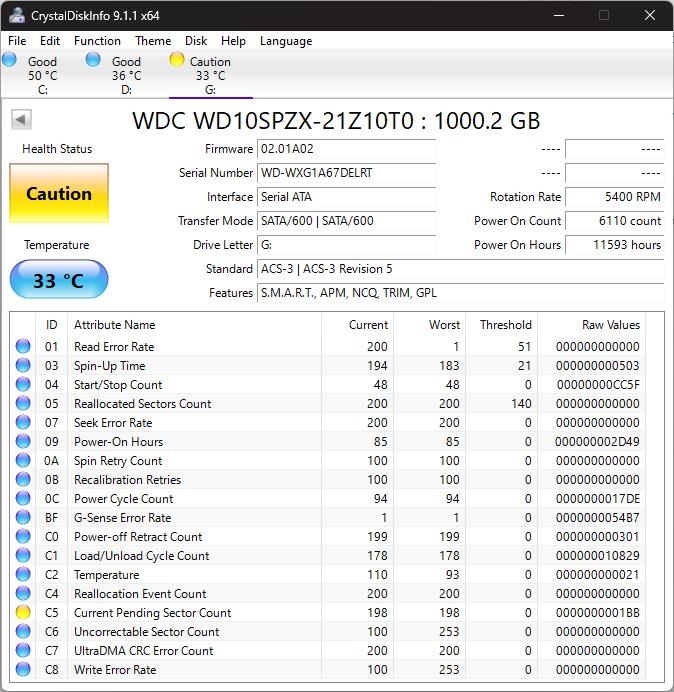 CrystalDisk – ข้อควรระวัง(HDD) – Shekhar/TechLatest
CrystalDisk – ข้อควรระวัง(HDD) – Shekhar/TechLatest
แต่ยังมีอย่างอื่นอีก! ข้อมูลเกี่ยวกับไดรฟ์ของคุณ เช่น อุณหภูมิ จำนวนชั่วโมงที่เปิดเครื่อง และปริมาณข้อมูลที่เขียนลงในไดรฟ์ จะถูกแบ่งปันโดย CrystalDiskInfo
การรับรู้เหล่านี้มีประโยชน์อย่างมากในการระบุศักยภาพ ปัญหาก่อนที่จะพัฒนาไปสู่อาการปวดหัวครั้งใหญ่ ดังนั้น คุณสามารถรักษาไดรฟ์จัดเก็บข้อมูลของคุณให้อยู่ในสภาพดีเยี่ยมและข้อมูลของคุณปลอดภัยโดยการรวม CrystalDiskInfo ไว้ในชุดเครื่องมือของคุณ
เครื่องมือของบุคคลที่สามอื่น ๆ
มีเครื่องมือของบุคคลที่สามมากมาย ซึ่งแต่ละเครื่องมือมีข้อดีเฉพาะตัว นี่คือรายการตัวเลือกที่พยายามใช้แล้วจริงบางส่วน:
HD Tune: เป็นตัวเลือกที่ยืดหยุ่นซึ่งนำเสนอคุณสมบัติที่หลากหลายในการประเมิน SSD และ HDD ของคุณ โดยจะตรวจสอบข้อมูล SMART ดำเนินการสแกนพื้นผิว และแม้กระทั่งเปิดใช้งานการเปรียบเทียบประสิทธิภาพสำหรับไดรฟ์ของคุณ Seagate SeaTools: หากคุณมีไดรฟ์ Seagate SeaTools คือโปรแกรมที่คุณควรมีติดตัวอยู่เสมอ มีการวินิจฉัยเพื่อให้แน่ใจว่าไดรฟ์ของคุณอยู่ในสภาพดีเยี่ยมและได้รับการปรับแต่งให้เหมาะกับฮาร์ดแวร์ของ Seagate การวินิจฉัยของ Western Digital Data Lifeguard: เครื่องมือนี้ได้รับความไว้วางใจจากแฟนๆ ของ Western Digital ให้ทำการตรวจสอบสภาพไดรฟ์อย่างละเอียด เป็นพันธมิตรของคุณในการรักษาความสมบูรณ์ของไดรฟ์ WD ของคุณ Samsung Magician: ผู้ใช้ Samsung SSD ไม่จำเป็นต้องมองหาอีกต่อไป ต้องขอบคุณ Samsung Magician Magician ไม่เพียงแต่ประเมินสภาพของไดรฟ์ของคุณ แต่ยังปรับประสิทธิภาพให้เหมาะสมอีกด้วย
ขอบเขตอันกว้างไกลของคุณถูกขยายออกไปด้วยตัวเลือกภายนอกเหล่านี้ ซึ่งให้ความรู้เชิงลึกเกี่ยวกับสภาพของอุปกรณ์จัดเก็บข้อมูลของคุณ เครื่องมือเหล่านี้ให้พลังแก่คุณในการรักษาสภาพของ SSD และ HDD ของคุณอย่างมีประสิทธิภาพผ่านการตรวจสอบข้อมูล SMART การสแกนหาปัญหาพื้นผิว และการประเมินประสิทธิภาพ
วิธีอื่น ๆ ในการตรวจสอบสภาพของ SSD และ HDD ของคุณ
นอกเหนือจากขั้นตอนหลักที่เราพูดคุยกันก่อนหน้านี้ ยังมีการดำเนินการอื่นๆ ที่คุณสามารถทำได้เพื่อตรวจสอบสภาพของ SSD และ HDD ของคุณอย่างใกล้ชิด เพื่อให้มั่นใจว่าคอมพิวเตอร์ของคุณทำงานได้อย่างราบรื่นและข้อมูลที่ละเอียดอ่อนของคุณปลอดภัย
ขั้นแรก ให้ความสนใจกับประสิทธิภาพโดยรวมของคอมพิวเตอร์ของคุณ สิ่งเหล่านี้อาจเป็นสัญญาณบ่งชี้ว่า SSD หรือ HDD ทำงานล้มเหลวหากคุณสังเกตเห็นว่ามันทำงานช้าลงหรือพังบ่อยครั้ง
ให้ความสนใจเป็นพิเศษกับเสียงแปลกๆ ที่มาจากคอมพิวเตอร์ของคุณ เช่น เสียงคลิก หรือเสียงบด เสียงเหล่านี้อาจเป็นสัญญาณว่าไดรฟ์จัดเก็บข้อมูลของคุณทำงานไม่ถูกต้อง
นอกจากนี้ ควรใส่ใจกับอุณหภูมิด้วย เนื่องจากทั้ง HDD และ SSD อาจร้อนเกินไปและล้มเหลวได้ คุณควรใช้เครื่องมือของบุคคลที่สามเพื่อติดตามอุณหภูมิของไดรฟ์ของคุณ
อย่ารอช้าหากคุณคิดว่า SSD หรือ HDD ของคุณล้มเหลว เริ่มสำรองข้อมูลของคุณทันทีและเตรียมการเปลี่ยนไดรฟ์
ตอนนี้เรามาดูมาตรการป้องกันที่คุณสามารถใช้เพื่อปกป้องสุขภาพของ SSD และ HDD ของคุณกันดีกว่า เพื่อหลีกเลี่ยงไม่ให้ความร้อนสูงเกินไป ซึ่งเป็นศัตรูตัวฉกาจของอุปกรณ์จัดเก็บข้อมูล สิ่งสำคัญคือต้องรักษาคอมพิวเตอร์ของคุณให้สะอาดและระบายอากาศได้ดี
เพื่อป้องกันการกระแทก ให้จับคอมพิวเตอร์อย่างนุ่มนวล SSD และ HDD เป็นอุปกรณ์ที่ละเอียดอ่อน ดังนั้นควรใช้งานด้วยความระมัดระวัง จัดเรียงข้อมูลฮาร์ดไดรฟ์ของคุณเป็นประจำเพื่อปรับปรุงประสิทธิภาพและยืดอายุการใช้งาน
ห่อมันทั้งหมด – ตรวจสอบสภาพของ HDD และ SSD ใน Windows
โดยสรุป เก็บ HDD และ SSD ของคุณไว้ในนั้น สภาพดีเป็นสิ่งจำเป็นสำหรับสภาพแวดล้อมการประมวลผลที่เชื่อถือได้และความปลอดภัยของข้อมูล ขั้นตอนเหล่านี้ทำให้คุณสามารถตรวจสอบและจัดการกับปัญหาในเชิงรุกได้ ไม่ว่าคุณจะใช้เครื่องมือ Windows ซอฟต์แวร์ที่ใช้งานง่าย หรือวิธีแก้ไขปัญหาของบริษัทอื่น
คุณสามารถหลีกเลี่ยงการสูญเสียข้อมูลได้โดยจับตาดูอุณหภูมิ เสียง และประสิทธิภาพ เพื่อให้ไดรฟ์จัดเก็บข้อมูลของคุณเชื่อถือได้และข้อมูลของคุณปลอดภัย โปรดรักษาคอมพิวเตอร์ของคุณให้สะอาด ใช้งานอย่างอ่อนโยน และดำเนินการบำรุงรักษาและสำรองข้อมูลตามปกติ
อ่านเพิ่มเติม:
<พี